Аккаунт
Чтобы перейти к настройкам личного профиля:
Нажать на аватар пользователя → Нажать кнопку Аккаунт ![]()
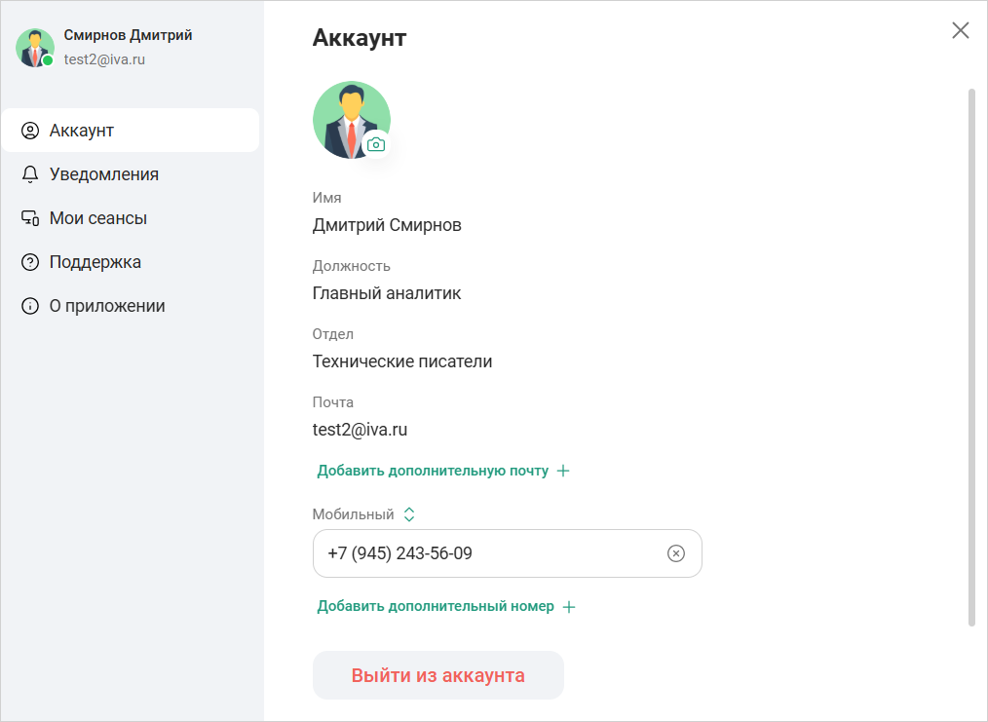
| Создание и удаление пользовательского аккаунта доступно только Администратору системы в web-панели администрирования IVA ID |
В разделе Аккаунт представлена следующая информация:
-
аватар пользователя
-
имя пользователя
В поле Имя указано имя пользователя (username), отображаемое в контактах других пользователей, в публичном и личном профиле, в разделе Чаты и мобильном приложении IVA One -
должность пользователя
В поле Должность указана занимаемая должность в соответствии с организационной структурой -
отдел
В поле Отдел указано структурное подразделение, к которому относится пользователь -
почта
В поле Почта указан адрес электронной почты (email) пользователя, под которым он зарегистрирован
| Данные в полях Имя, Должность, Отдел и Почта недоступны для редактирования и синхронизируются с системным LDAP-каталогом |
Аватар
Аватар — это фотография пользователя или иное изображение, уместное для использования в чатах, аудиозвонках, видеоконференциях и допускаемое корпоративными правилами.
Аватар отображается в контактах других пользователей, личном и публичном профилях, в разделе Чаты, в списке участников при создании групповых чатов и мероприятий, в левом верхнем углу рабочего пространства в приложениях IVA One.
По умолчанию при регистрации пользователя в IVA One на аватаре стоят заглавные буквы имени и фамилии или первые буквы имени пользователя (username).
Добавлять аватар не обязательно. В случае если аватар не выбран, то вместо него будут отображаться заглавные буквы по умолчанию.
|
Размер загружаемого файла не должен превышать 10 МБ.
|
Для установки / изменения аватара:
-
перейти в раздел Аккаунт
-
нажать кнопку
 . Появится окно Проводника для выбора изображения
. Появится окно Проводника для выбора изображения -
выбрать изображение
-
нажать кнопку Сохранить
Дополнительный номер
| Поле опционально для заполнения. В поле можно указать контактные номера телефонов пользователя |
-
Мобильный
Параметры типа номера Мобильный:
-
максимальное количество символов в поле: 10
-
максимальное количество указываемых номеров: 25
-
допускается ввод только цифровых значений
-
-
Внутренний
-
Факс
-
Домашний
-
Рабочий
-
Стационарный
Параметры типов номеров Внутренний, Факс, Домашний, Рабочий, Стационарный:
-
максимальное количество символов в поле: 32
-
максимальное количество указываемых номеров: 25
-
допускается ввод цифровых значений, пробелов, скобок и символа плюс (
+).
Для типов номеров Рабочий и Стационарный доступно поле Добавочный номер
-
Для добавления номера телефона:
-
нажать ссылку Добавить дополнительный номер
-
выбрать тип номера
-
в текстовом поле указать номер телефона
-
нажать кнопку Сохранить
|
Для удаления данных, указанных в текстовом поле: Нажать кнопку Произойдет очистка текстового поля, но само поле не удалится |
|
Для полного удаления всего текстового поля: Нажать кнопку Поле будет полностью удалено из web-интерфейса |
Дополнительная почта
| Поле опционально для заполнения. В поле Почта можно указать дополнительные адреса электронной почты пользователя |
|
Максимальное количество символов в поле: 255 Максимальное количество добавляемых адресов электронной почты: 5 |
| При указании адреса электронной почты обязательно наличие символа @ |
Для добавления почты необходимо:
-
нажать ссылку Добавить дополнительную почту
-
в текстовом поле указать адрес электронной почты в формате
<NAME>@<DOMAIN>где:
-
<NAME> — имя почтового ящика (например, test)
-
<DOMAIN> — доменное имя сервера, на котором расположен ящик электронной почты (например, example.com)
-
-
нажать кнопку Сохранить
|
Для удаления данных, указанных в текстовом поле: Нажать кнопку Произойдет очистка текстового поля, но само поле не удалится |
|
Для полного удаления всего текстового поля: Нажать кнопку Поле будет полностью удалено из web-интерфейса |